Excelでステップチャートを迅速に作成する
Kutools for Excel
300以上の機能でExcelを強化
強力な機能
通常、連続的に変化する値を示すために折れ線グラフを使用します。しかし、一部のデータ系列は不規則な間隔で変化します。このような状況では、ステップチャートを使用して不規則な変化を示すことができます。ここで、Kutools for Excelのステップチャート機能をおすすめします。これにより、Excelでステップチャートを簡単に素早く作成できます。
Excelでステップチャートを作成する
Kutools for Excelのステップチャート機能を使用すると、Excelでステップチャートを簡単に迅速に作成できます。
1クリックしてください Kutools > グラフ > 差分比較 > ステップチャート この機能を有効にするには

2次のダイアログで ステップチャート ダイアログで、軸の値の範囲を指定してください 水平(カテゴリ)軸ラベル ボックスにデータ系列の範囲を指定し、 シリーズの値 ボックスに記入後、「 OK 」ボタンをクリックします。

これでステップチャートがすぐに作成されます。
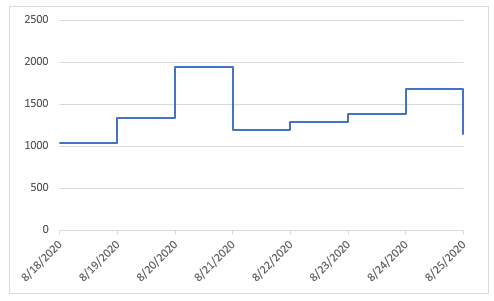
注意点
1次のダイアログで ステップチャート ダイアログで「 例 」ダイアログをクリックすると、サンプルワークブックが開きます。ただし、この操作を行うと現在のダイアログが閉じます。
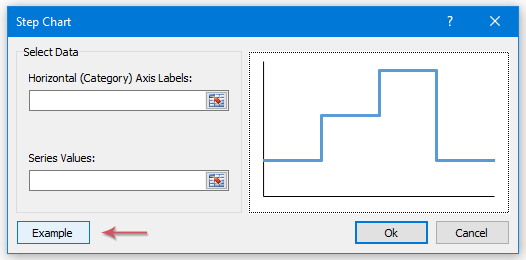
2次の機能を適用する際 ステップチャート グラフを作成する場合、中間データを保存するために非表示のシートが作成されます。

デモ:Excelでステップチャートを作成する
おすすめの生産性ツール
Office Tab: Microsoft Officeで便利なタブを使用できます。Chrome、Firefox、そして新しいEdgeブラウザのように、複数のドキュメントをタブで簡単に切り替えられます — もう散らかったウィンドウに悩まされることはありません。さらに詳しく...
Kutools for Outlook: Kutools for Outlookは、Microsoft Outlook 2010–2024(およびそれ以降のバージョン)とMicrosoft 365に対応し、100以上の強力な機能を提供します。これにより、メール管理を簡素化し、生産性を向上させます。さらに詳しく...
Kutools for Excel
Kutools for Excelは、Excel 2010 – 2024およびMicrosoft 365での作業を効率化するための300以上の高度な機能を提供します。上記の機能は、含まれている多数の時間節約ツールの1つに過ぎません。

